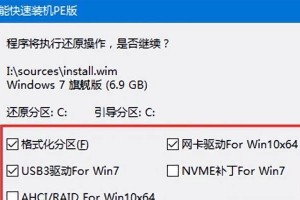在现代社会中,计算机已经成为我们生活中必不可少的工具之一。而操作系统作为计算机的核心,对于计算机的正常运行和使用起着重要的作用。而Win10系统则是目前最为流行和常用的操作系统之一。本文将详细介绍如何利用U盘安装Win10系统,帮助读者快速上手计算机操作。
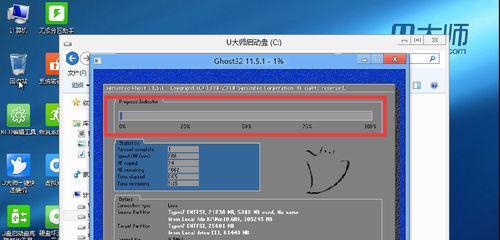
准备所需工具和材料
在开始安装Win10系统之前,我们需要准备一些必要的工具和材料。首先是一台已经安装好Win10系统的电脑,用于制作安装盘的U盘,以及可以正常连接互联网的网络环境。接下来我们还需要下载Win10系统的镜像文件和一个制作启动盘的工具。
下载Win10系统镜像文件
在安装Win10系统之前,我们需要从官方渠道下载Win10系统的镜像文件。这可以通过微软官网或者其他可靠的下载网站进行下载。确保下载的镜像文件与您计算机所使用的版本和位数相对应。

制作启动盘
制作启动盘是安装Win10系统的关键步骤之一。我们可以使用官方提供的工具,如WindowsUSB/DVD下载工具,或者其他第三方的启动盘制作工具。安装并打开制作工具后,按照工具的指引选择正确的镜像文件和U盘,点击开始制作即可。
设置电脑启动顺序
在安装Win10系统之前,我们需要先调整电脑的启动顺序,确保电脑能够从U盘启动。具体操作方法是进入计算机的BIOS设置界面,找到启动顺序选项,并将U盘设置为第一启动项。
插入U盘并重启电脑
在完成启动顺序的设置后,将制作好的U盘插入到电脑的USB接口中。然后重新启动计算机,系统将会自动从U盘启动,并进入Win10系统的安装界面。
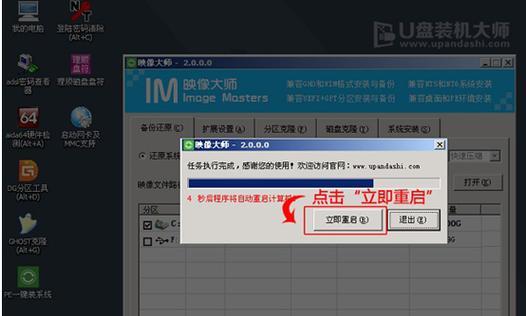
选择安装语言和区域设置
在进入Win10系统安装界面后,我们需要选择合适的安装语言和区域设置。根据自己的实际需求选择相应的选项,并点击下一步继续。
接受用户协议
在开始安装Win10系统之前,我们需要先接受用户协议。仔细阅读协议内容,并勾选同意安装条件的选项,然后点击下一步。
选择安装类型
在安装Win10系统时,我们可以选择不同的安装类型。如果是全新安装,选择“自定义:仅安装Windows(高级)”选项;如果是升级安装,选择“保留个人文件和应用程序”选项。根据自己的需求选择相应的选项,并点击下一步。
选择安装位置
在选择安装类型之后,我们需要选择Win10系统的安装位置。如果只有一个硬盘,则默认选择该硬盘进行安装即可。如果有多个硬盘,则可以选择需要安装的硬盘,并点击下一步。
系统安装过程
在选择安装位置之后,系统将开始进行Win10系统的安装。这个过程需要一定的时间,请耐心等待。
设置用户名和密码
在系统安装完成后,我们需要设置用户名和密码。输入您希望使用的用户名和密码,并点击下一步。
配置系统设置
在设置用户名和密码之后,系统将开始进行最后的配置工作。等待系统自动配置完成。
完成安装
当系统配置完成后,会显示一个欢迎界面,表示Win10系统已经成功安装完成。点击下一步进入系统桌面。
激活Win10系统
在进入系统桌面之后,我们还需要激活Win10系统。点击开始菜单,选择设置,然后找到更新和安全选项,在激活选项中输入正确的产品密钥并激活系统。
安装必要的驱动程序和软件
最后一步是安装必要的驱动程序和软件。我们可以通过设备管理器检查并更新硬件驱动程序,然后根据自己的需求下载并安装所需的软件。
通过本文的详细教程,相信大家已经掌握了使用U盘安装Win10系统的方法。安装Win10系统不仅能够让我们享受到更加流畅和安全的操作体验,同时也为我们提供了更多的功能和便利。希望本文能够帮助到大家,快速上手计算机操作。